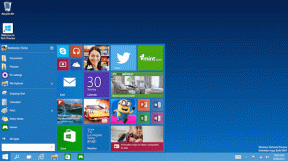Що таке Slack Channel Analytics?
Різне / / April 03, 2023

Перше, що вам потрібно знати, це що саме таке Slack. Що ж, Slack — це програма обміну повідомленнями, яка використовується для бізнесу та зазвичай використовується організаціями. Він об’єднує людей на робочому місці, щоб отримати необхідну інформацію, а Slack змінює спосіб спілкування організацій. У Slack є спеціальні простори, які називаються каналами, і коли робота організована в цих каналах, отримати доступ до них легше інформації з цих каналів, і це також допомагає в обміні інформацією в організації в дисциплінованому порядку спосіб. Отже, якщо ви новачок у Slack і хочете дізнатися більше про його функції, як-от аналітику каналів Slack або що таке інформаційна панель Slack Analytics і її використання, тоді ви знаходитесь у правильному місці. Цей посібник допоможе вам зрозуміти Slack.
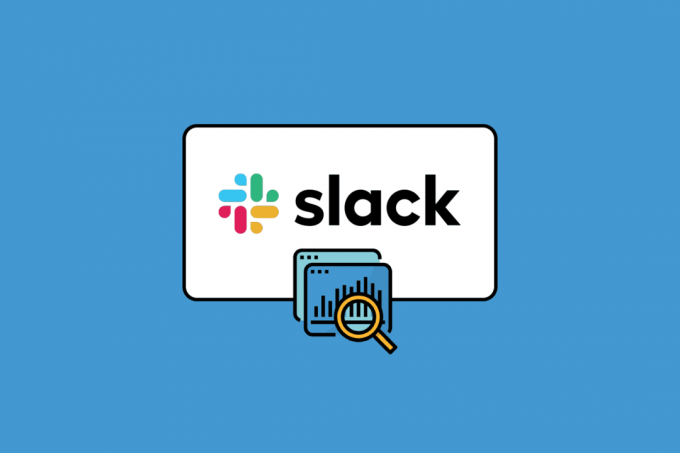
Зміст
- Що таке Slack Channel Analytics?
- Що таке Slack Analytics Dashboard?
- Що таке Slack Private Channel Analytics?
- Як переглянути канал Analytics Slack?
Що таке Slack Channel Analytics?
Тепер ви знаєте, що Slack — це програма обміну повідомленнями, але ви можете запитати, що таке аналітика каналів Slack. Отже, давайте не будемо витрачати час і відразу поговоримо про Slack, його аналітику каналів і її корисність. Програма Slack доступна на таких платформах, як Windows, MacOS, Android та iOS.
Аналітика - це систематичний аналіз, який використовує різна інформація для визначення візерунка і його значення в даних. Крім того, у Slack є інструмент аналітики, який допоможе вам зрозуміти ідеї організації. Є три розділи аналітики, а саме:
- The Огляд розділ містить аналітику час, який користувачі проводять на сервері Slack, кількість надісланих повідомлень на основі вибраного діапазону даних, кількість встановлених програм, а також обсяг використаного сховища файлів. У розділі активного учасника буде повідомлено, коли користувачі активували свої облікові записи. Це вікно допоможе вам переглянути всі ваші основні аналітичні дані, і ви можете перевірити, чи є ви вичерпується ємність для зберігання файлів щоб за потреби ви могли оновити підписку.
- The Канали розділ відображає аналітику кожного каналу, який ви створили на своєму сервері. У цьому розділі ви можете визначте всі невикористовувані канали та видаліть їх. Ви можете перевірити загальну кількість учасників каналу, дату останньої активності та час створення каналу. З цією інформацією ви дізнаєтесь, який канал активно працює та має велику кількість учасників. На основі всіх даних ви можете видалити або змінити канали.
- The Члени пропонує список користувачів, доданих до Slack. У цьому розділі ви не можете редагувати, видаляти або додавати облікові записи користувачів. Цей інструмент аналітики виключно для перегляду кількості користувачів з доступом до вашого сервера.
Отже, це функції та параметри, які ви отримаєте в інструменті аналітики каналу Slack, який дуже корисний для отримання правильної інформації про вашу організацію.
Що таке Slack Analytics Dashboard?
Інформаційна панель аналітики Slack надає інформацію та розуміння того, як ваша організація використовує Slack. На інформаційній панелі Slack analytics ви знайдете три види аналітики: огляд робочої області, аналітика каналу та аналітика учасників. Усі ці розділи інструментів аналітики та їхнє основне використання вже обговорювалися в розділі вище. Інформаційна панель Slack analytics допомагає відстежувати та аналізувати дані в ключових сферах вашої організації.
Власники робочої області можуть обмежити доступ користувача до інформаційної панелі аналітики лише для власників і адміністраторів. Аналітика та статистичні дані, доступні вам, залежатимуть від вашого плану підписки. Оскільки вам доступні три плани передплати, і вони є безкоштовно план, в Pro і Business+ план, і Enterprise Grid планувати. Ви отримаєте всю інформацію про кожен загальнодоступний канал у своєму робочому просторі, основні показники, статистичні дані про кількість учасників і більше залежно від вашої підписки за допомогою аналітики Slack панель приладів.
Читайте також: Як розшифрувати аналітичні дані iPhone
Що таке Slack Private Channel Analytics?
Наприклад, існують плани передплати, які пропонують різні функції та інформацію. Є інструмент під назвою Інструмент керування каналом яка допомагає керувати дозволами для каналів, але ця функція доступна лише для платних користувачів, які мають підписку на такі плани, як Pro та Business+, а також Enterprise Grid.
За допомогою аналітики приватних каналів власник організації може керувати доступністю кожного каналу як Громадський або Приватний. Отже, якщо канал є приватним, будь-який звичайний користувач не може отримати доступ до статистики та аналітики каналу. Щоб установити дозволи на керування каналом, виконайте наведені нижче дії.
1. Відкрийте Млява додаток
2. Натисніть на назву вашої організації на верхній лівий кут екрана.
3. Виберіть Налаштування та організація у меню, а потім натисніть Налаштування організації.
4. Натисніть Налаштування на лівій бічній панелі.
5. Виберіть Керування каналом.

6. Натисніть Редагувати поруч із каналом, щоб керувати його дозволом.
7. Виберіть свої переваги та виберіть зберегти налаштування.
Як переглянути канал Analytics Slack?
Інформаційна панель Slack Channel Analytics пропонує три набори аналітики, огляд організації, аналітику каналу та аналітику учасників. Аналітика каналу пропонує статистику кожного загальнодоступного та приватного каналу на вашому сервері, тоді як власники робочої області можуть надати доступ до деяких каналів певним користувачам. Усі канали включатимуть базову аналітику. Щоб переглянути аналітику каналу Slack, виконайте наведені нижче дії.
1. Натисніть назву вашої організації у верхньому лівому куті.
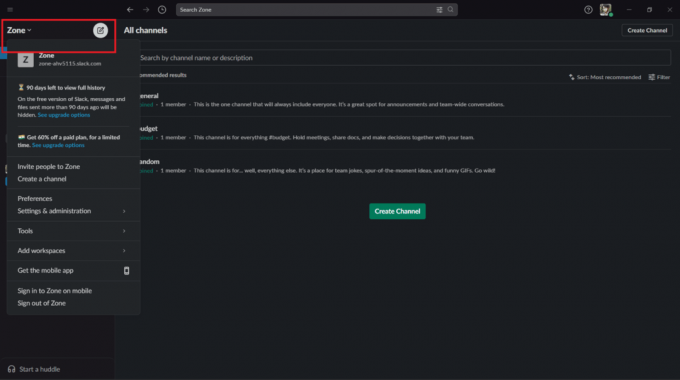
2. Натисніть на інструменти, потім виберіть Аналітика.

3. The Сторінка аналітики відкриється, що містить три аналітичні дані.

Переключитися на вкладка каналу щоб переглянути аналітику каналу. Ви зможете переглянути дату створення каналу, дату останньої активності на каналі, загальну кількість опублікованих повідомлень і загальну кількість учасників у каналі.
Часті запитання (FAQ)
Q1. Чи можете ви побачити, хто переглядав канал Slack?
Відповідь Переглядаючи дії з повідомленнями, власники організації, адміністратори, а також учасники з дозволом можуть бачити, скільки людей надіслали повідомлення в Slack.
Q2. Як побачити активність користувача в Slack?
Відповідь Щоб переглядати всі дії користувачів і керувати ними сесії входу
1. Натисніть на назву робочої області.
2. Виберіть Налаштування та адміністрування.
3. Виберіть Налаштування робочого простору.
4. Натисніть Журнали доступу праворуч.
Q3. Що таке канал?
Відповідь Slack організовує повідомлення та бесіди у спеціальні простори, які називаються каналами. Існує два типи каналів, загальнодоступні та приватні залежно від їх доступності. Канали можуть бути корисними для внесення порядку та ясності в роботу, де команди або люди можуть обмінюватися ідеями та інформацією.
Q4. Як встановити статус і доступність Slack?
Відповідь Щоб встановити статус Slack:
1. На робочому столі натисніть зображення профілю у верхньому правому куті.
2. Натисніть на Оновіть свій статус поле.
3. Введіть статус і виберіть емодзі або виберіть запропонований варіант статусу.
4. Натисніть на Очистити після щоб вибрати час очищення вашого статусу. Якщо вам подобається, поставте прапорець поруч Призупинити сповіщення до вимкнути сповіщення поки ваш статус не очиститься.
5. Натисніть на зберегти.
Рекомендовано:
- Як вирішити проблему, коли зображення підпису Gmail не відображаються
- Що таке Duolingo і як Duolingo працює? Поради та підказки
- Як надсилати GIF-файли в Slack
- Як установити та використовувати Teams Add in для Outlook
Ми сподіваємося, що цей документ допоможе вам Що таке Slack Channel Analytics. Якщо у вас є запитання чи пропозиції, надсилайте їх у розділі коментарів нижче.